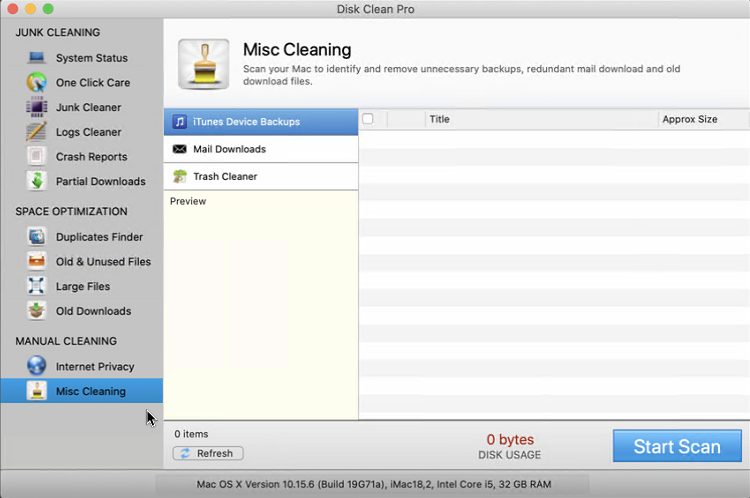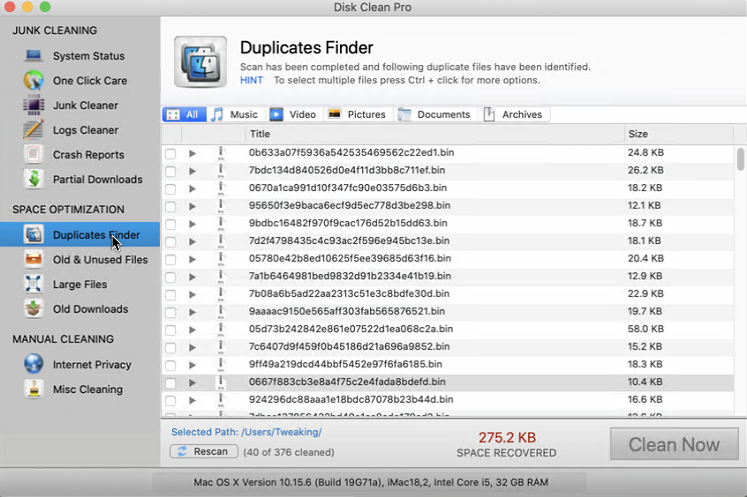Preden začnete brati, odgovorite na preprosto vprašanje: ali želite očistiti svoj Mac ? Ali iščete načine za čiščenje in razbremenitev Mac?
Če je odgovor pritrdilen, nadaljujte z branjem, da se naučite najboljših in učinkovitih načinov za razbremenitev Maca.
Opomba : Pred izvedbo kakršnega koli čiščenja je pomembno varnostno kopiranje podatkov. Zato predlagamo, da ustvarite varnostno kopijo pomembnih datotek.
5 najboljših načinov za odstranjevanje neredov Mac in zmanjšanje neželenih podatkov/neželenih datotek
1. Pospravi namizje
Večina od vas bi morda mislila, da je to očitna stvar, vendar verjemite mi, ko boste pogledali na namizje, boste razumeli, na kaj mislimo. Skoraj vsak od nas ima navado shranjevati podatke na namizju. To ne samo pokvari namizje, ampak tudi upočasni Mac. Zato je prvi korak za razbremenitev in čiščenje Maca organiziranje namiznih podatkov . Lahko ga premaknete na zunanji pogon ali shranite na druge particije.
Poleg tega lahko uporabite funkcijo Stacks, ki je bila predstavljena z macOS 10.14 Mojave. Stacks za macOS pomaga organizirati namizje z zlaganjem datotek. Ta funkcija lepo združuje datoteke glede na vrsto. Če ga želite uporabiti, pojdite v meni Finder > Pogled > Zbori.
2. Izbrišite neželeno programsko opremo/aplikacije
Ali menite, da uporabljate vse aplikacije, nameščene na vašem Macu? No, odgovor je ne in v večini primerov sploh ne veste, koliko aplikacij je nameščenih na Macu. Zato predlagamo, da greste v mapo Aplikacije in si ogledate nameščene aplikacije. Če najdete aplikacije, ki jih že nekaj časa niste uporabljali ali se jih niti ne spomnite namestiti, jih izbrišite. To storite tako, da izberete aplikacijo > z desno tipko miške > Premakni v smetnjak.
Če želite izvedeti, kako v celoti odstraniti aplikacije iz Maca, ne da bi pustili ostanke, preberite najboljše aplikacije za odstranjevanje za Mac . S temi aplikacijami lahko preprosto odstranite aplikacije, ne da bi pustili ostanke.
3. Znebite se starih prenosov in smeti
Najboljši način za razbremenitev in čiščenje Mac je brisanje starih prenosov in praznega koša. Čeprav to ročno narediti ne bo enostavno, priporočamo uporabo Disk Clean Pro . S tem optimizatorjem za Mac z enim klikom lahko hitro zaznate stare prenose in datoteke, ki so v smeti.
Če ga želite uporabiti, sledite spodnjim korakom:
1. Prenesite in namestite Disk Clean Pro.

2. Zaženite program.
3. V levem podoknu kliknite možnost Razno čiščenje.
4. Izberite Trash Cleaner > Start Scan.
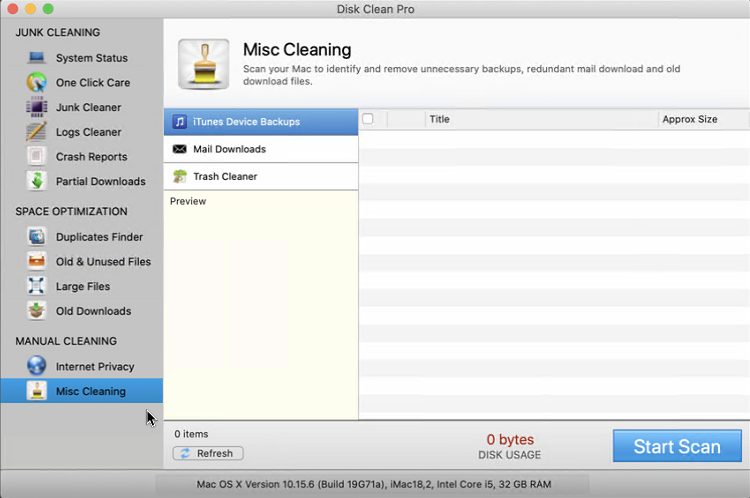
5. Počakajte, da se skeniranje konča in očistite vse predmete, ki so bili v košu za smeti.
6. Nato v levem podoknu kliknite možnost Stari prenosi .
7. Kliknite Začni skeniranje > počakajte, da se skeniranje konča.
8. Ko končate, kliknite Clean Now, da izbrišete vse izbrane stare prenose.
To bo pomagalo brez težav razčistiti in očistiti Mac.
4. Izbrišite podvojene fotografije, glasbo, zvok in druge podatke
Fotografije so odličen način za negovanje spominov, a če so neurejene ali so podvojene slike shranjene, se stvari zapletejo. To pomeni, da morate večkrat presejati iste fotografije, dokler ne dobite nove, zaradi njih pa se celo soočate z napako pri pomanjkanju prostora na disku. Če torej želite razbremeniti Mac, obnoviti prostor za shranjevanje in upravljati podatke, je treba dvojnike izbrisati. To je mogoče storiti ročno in samodejno. Dejansko bo avtomatska metoda hitra, medtem ko bo ročna zamudna in utrujajoča. Zato, če želite v nekaj minutah izbrisati dvojnike , poskusite uporabiti Disk Clean Pro.
To fantastično in zmogljivo čiščenje diska pomaga razbremeniti in očistiti Mac. Če ga želite uporabiti, sledite spodnjim korakom:
1. Prenesite, namestite in zaženite Disk Clean Pro.

2. Kliknite Iskalnik dvojnikov > Začni skeniranje.
3. Počakajte, da se skeniranje konča.
4. Ko končate, preglejte rezultate skeniranja in preverite dvojnike, ki jih želite izbrisati.
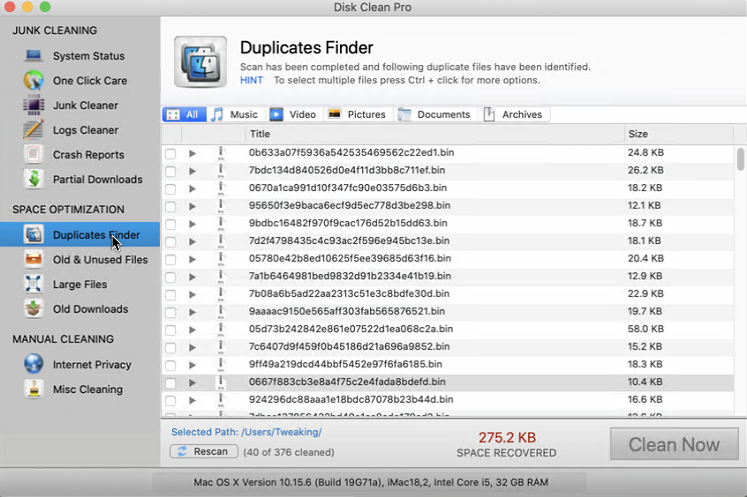
5. Nato kliknite Očisti zdaj
To je to; na ta način lahko izbrišete podvojene in razbremenite Mac.
5. Izbrišite aplikacije, ki porabljajo pomnilnik
Aplikacije, ki porabijo preveč energije CPE, tudi ko niso v uporabi, upočasnjujejo vaš Mac. Zato vedno preverite takšne aplikacije in jih odstranite, če jih ne potrebujete. Če želite preveriti, ali obstaja takšna aplikacija, zaženite Finder. Kliknite Finder > Pojdi > Pripomočki > Nadzornik dejavnosti .
Tukaj kliknite zavihek Pomnilnik in poiščite aplikacije, ki porabijo največ energije. Če najdete katero koli aplikacijo, ki je ne uporabljate in porablja nepotrebno energijo. Izberite > kliknite X v zgornjem levem kotu. Nato izbrišite aplikacijo in poskrbite, da boste celo izpraznili koš .
To je vse z upoštevanjem teh hitrih nasvetov; lahko razbremenite svoj Mac in ga ohranite optimiziran. Vsem korakom lahko sledite ročno, vendar bo to dolgotrajno. Zato, če iščete preprost, a učinkovit način, predlagamo uporabo Disk Clean Pro. Ta pripomoček za optimiziranje in čiščenje za Mac je zasnovan za povečanje zmogljivosti Mac z izbrisom vseh neželenih podatkov. Ne pomaga le pri brisanju starih prenosov, ampak tudi podvojenih. Poleg tega lahko očistite neželene datoteke, datoteke predpomnilnika in druge neželene podatke, ki obremenjujejo Mac. Torej, kaj nas čakaš? Uporabite Disk Clean Pro še danes in povečajte zmogljivost svojega Maca.